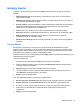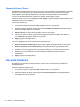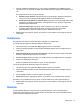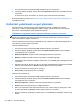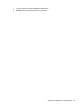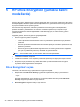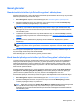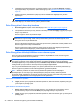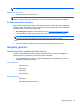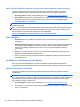HP Client Security Getting Started
Gelişmiş Ayarlar
Yöneticiler, HP Client Security Ana sayfasından Dişli (ayarlar) simgesini seçerek şu seçeneklere
ulaşabilir.
● Administrator Policies (Yönetici İlkeleri)—Yöneticiler için oturum açma ve oturum ilkelerini
yapılandırmanızı sağlar.
●
Standard User Policies (Standart Kullanıcı İlkeleri)—Standart kullanıcılar için oturum açma ve
oturum ilkelerini yapılandırmanızı sağlar.
●
Security Features (Güvenlik Özellikleri)—Güçlü kimlik doğrulama kullanarak ve/veya Windows
başlatmasında kimlik doğrulamayı etkinleştirerek Windows hesabınızı korumak suretiyle
bilgisayarınızın güvenliğini artırmanıza olanak tanır.
● Users (Kullanıcılar)—Kullanıc
ıları ve kullanıcıların kimlik bilgilerini yönetmenizi sağlar.
●
My Policies (İlkelerim)—Kimlik doğrulama ilkelerinizi ve kayıt durumunuzu incelemenizi sağlar.
●
Backup and Restore (Yedekleme ve Geri Yükleme)—HP Client Security verilerinizi
yedeklemenizi veya geri yüklemenizi sağlar.
●
About HP Client Security (HP Client Security Hakkında)—HP Client Security sürüm bilgilerini
görüntüler.
Yönetici İlkeleri
Bu bilgisayarın yöneticileri için oturum açma ve oturum ilkelerini yapılandırabilirsiniz. Burada
belirlenen oturum açma ilkeleri, bir yerel yöneticinin Windows'ta oturum açması için gereken kimlik
bilgilerini yönetir. Burada belirlenen oturum ilkeleri, bir yerel yöneticinin bir Windows oturumu içinde
kimlik doğrulaması yapması için gereken kimlik bilgilerini yönetir.
Varsayılan olarak, tüm yeni veya değiştirilmiş ilkeler Apply (Uygula) seçeneğine dokunulduktan ya da
tıklatıldıktan hemen sonra uygulanır.
Yeni bir ilke eklemek için:
1. HP Client Security Ana sayfasından Dişli simgesine dokunun veya tıklatın.
2. Advanced Settings (Gelişmiş Ayarlar) sayfasından Administrator Policies (Yönetici İlkeleri)
seçeneğine dokunun veya tıklatın.
3. Add new policy (Yeni ilke ekle) seçeneğine dokunun veya tıklatın.
4. Yeni ilke için birincil ve ikincil (opsiyonel) kimlik bilgilerini seçmek için aşağı okları tıklatı
n ve
sonra Add (Ekle) seçeneğine dokunun veya tıklatın.
5. Apply (Uygula) seçeneğini tıklatın.
Yeni veya değiştirilmiş bir ilkenin uygulanmasını geciktirmek için:
1. Enforce this policy immediately (Bu ilkeyi hemen uygula) seçeneğine dokunun veya tıklatın.
2. Enforce this policy on the specific date (Bu ilkeyi belirli bir tarihte uygula) öğesini seçin.
3. Bu ilkenin ne zaman uygulanacağını seçmek için bir tarih girin ya da açılan takvimi kullanın.
4. Kullanıcılara yeni ilke hakkında ne zaman hatırlatma yapılacağını da eğer isterseniz
seçebilirsiniz.
5. Apply (Uygula) seçeneğini tıklatın.
Gelişmiş Ayarlar 25